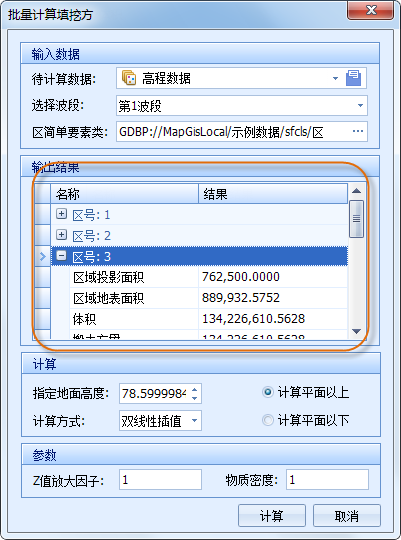地表计算
表面长度计算
 功能说明
功能说明
MapGIS 10表面长度的计算主要用于通过用户设置的测量线,获取栅格数据沿该测量线在二、三维的表面长度。让用户对栅格表面距离有宏观的量上的认识。
 操作说明
操作说明
1. 在地图视图中添加高程数据,并激活为当前编辑状态。
2. 在系统菜单栏上点击“DEM分析”,在其下拉菜单中选择“地表计算”→“表面长度计算”,或在DEM分析工具条上,点击“表面长度计算”按钮,弹出交互计算窗口如下图:

3. 在栅格表面长度计算对话框上,需要对参数进行如下说明:
- 【交互类型】:包括造线和选线两种。在选择“造线”后,用户可以在地图上手动输入线;若使用“选线”功能,您可以选择地图视图中已经存在的线要素,作为栅格表面长度的量测线段。
- 【选择波段】:对于多波段的栅格数据(如影像),在此可以选择具体要查看哪一个波段。
- 【画线颜色】:选择使用“造线”输入线时,设置用户输入的线的颜色。
- 【键盘校验点】:在使用造线分析时,若要求精确的输入线位置,可勾选“键盘校验点”。勾选后,用户在视图区画线时,每确定一点系统将弹出下图所示对话框,通过该对话框可精确线上各点的位置:
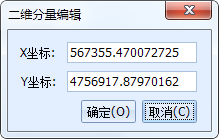
- 【保存输入线】:当交互类型为“造线”时,将用户输入的测量线保存为线简单要素类。
3. 交互栅格表面长度的计算结果包括:
- 【输入线的水平距离】:输入线在二维平面的距离减去无效值区域上的水平距离,即下图标注②减去“在无效/空白区距离”;
- 【输入线的斜坡距离】:输入线在三维平面的直线距离,即下图标注③;
- 【输入线的表面距离】:输入线在三维表面的实际距离,即下图标注①;
- 【在无效/空白区距离】:输入线在无效值区域的水平距离。
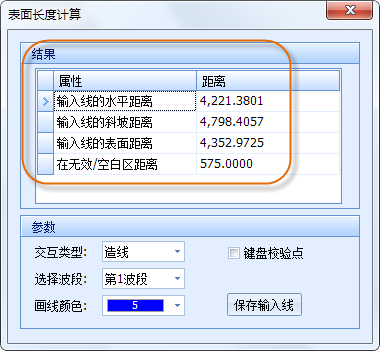
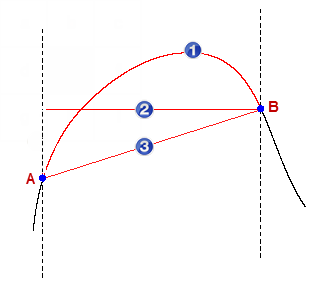
交互计算填挖方
 功能说明
功能说明
交互式蓄积量计算是通过用户手动输入或选择Grid数据的某片区数据,按照一定插值计算方式,计算相应区域的表面积、体积、土方量。
 操作说明
操作说明
1. 在地图视图中添加待计算的Grid数据,并激活到当前编辑状态;
2. 在“DEM分析”菜单的下拉项中,选择“地表计算”→“交互计算”,或点击DEM分析工具条上的“交互计算填挖方”按钮,弹出交互计算窗口,用户可在此对话框上进行参数设置:
【指定地面高度】:设置将计算的地面标准高度。并指定计算是在此高程平面以上还是平面以下进行。地面高度可通过手动输入值,也可以通过右边的滑条,该滑条显示了高程的最小值和最大值,可通过滑动条确定计算的地面高度值。
【计算平面以上】:是以指定高度为界,计算该高度以上的表面积和体积。
【计算平面以下】:是以指定高度为界,计算该高度以下的表面积和体积。
【交互类型】:系统提供造区和选区两种交互类型。
【造区】:若选择交互类型为造区,则在当前数据层通过鼠标绘制多边形区域,单击右键结束绘制后,系统会计算多边形区域内的表面积和体积,计算出来的结果如下图所示:

【选区】:若选择交互类型为选区,需将区图层加载至工作空间并设置为可视状态,然后在视图区中选择该图层下一个区图元,选中的区会闪烁显示,系统会计算该区图元覆盖下的栅格数据的表面积和体积,计算结果如下图所示:
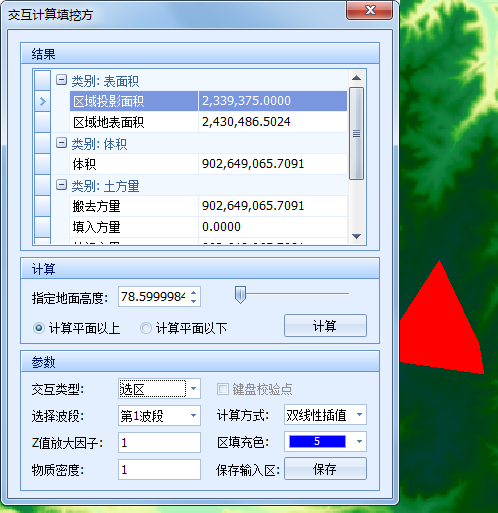
【键盘校验点】:当“交互类型”选择“造区”时,为精确输入区域,可选择“键盘校验点”,勾选后用户可通过键盘精确地输入每个点坐标。
【选择波段】:对于多波段数据,可选择当前处理的波段。
【Z值放大因子】:为了计算的精确性,通过该参数使Z值的坐标单位和X、Y坐标单位一致。
【物质密度】:根据实地物质的输入大小,密度值默认为1时,方量计算结果等于体积。
【计算方式】:系统提供了双线性插值法和三角剖分法的计算方式。
【区填充色】:设置用户“造区”时的区域填充色。
【保存输入区】:将用户“造区”时输入的区图元保存为区简单要素类。
3. 在数据视窗“造区”或“选区”后,对话框“结果”窗口显示如下:

【区域投影面积】:计算区域在二维平面的面积。
【区域地表面积】:计算区域在三维平面的实际面积。
【体积】:区域指定范围内的体积。若是“计算平面以上”方式,指设定高度以上部分的体积,同理,若是“计算平面以下”方式,指设定高度以下部分的体积。
【搬去方量】:计算区域在指定高度以上部分的重量(重量=体积*物质密度)。
【填入方量】:假设将计算区域范围内所有高程都填满到指定高度或以上时所需的最小重量(重量=体积*物质密度)。
【外运方量】:假设将计算区域修整为指定高程的平地所需的外运的重量,其值为搬去方量减去填入方量。
【地表搬去面积】:计算区域在指定高度以上部分的三维表面积。
【地表填入面积】:计算区域在指定高度以下部分填入的三维表面积。
批量计算填挖方
 功能说明
功能说明
批量计算可以同时对多个区域进行批量的表面积、体积以及土方量的计算。
 操作说明
操作说明
1. 在“DEM分析”菜单的下拉菜单中点击“地表计算”→“批量计算填挖方”,弹出批量计算对话框,如下图所示:
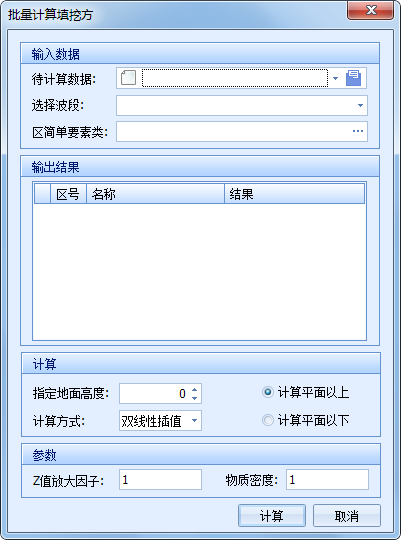
2. 在对话框的“输入数据”栏中添加待计算数据、选择当前处理波段和提供测量面积的区简单要素类。
3. 指定计算的地面高度和计算方式,设置计算参数:包括Z值放大因子和物质密度;
4. 完成设置后,单击“计算”按钮,计算结果将显示在批量计算对话框的“输出结果”栏中,如下:
(各参数意义可参见“交互计算”章节。)